Utrata prezentacji PowerPoint może być frustrującym doświadczeniem, zwłaszcza gdy zawiera ona ważne informacje. Na szczęście istnieje kilka sposobów, aby przywrócić usuniętą prezentację i uniknąć straty cennych danych. W tym artykule omówimy praktyczne metody odzyskiwania plików, które pomogą Ci w sytuacjach kryzysowych.
Najpierw warto sprawdzić Kosz, ponieważ często usunięte pliki można łatwo przywrócić. Jeśli prezentacja została utracona w inny sposób, PowerPoint oferuje funkcję Autoodzyskiwania, która może uratować sytuację. W przypadku, gdy te metody zawiodą, istnieją również programy do odzyskiwania danych, które mogą pomóc w przywróceniu plików. Przyjrzyjmy się tym rozwiązaniom bliżej.
Kluczowe informacje:- Sprawdzenie Kosza to pierwszy krok w odzyskiwaniu usuniętej prezentacji.
- Funkcja Autoodzyskiwania w PowerPoint może pomóc w odzyskaniu niezapisanych plików.
- W przypadku braku sukcesu, programy takie jak Recuva lub Disk Drill mogą być skuteczne.
- Ważne jest, aby regularnie zapisywać swoją pracę, aby uniknąć utraty danych.
- Znajomość metod odzyskiwania może zaoszczędzić czas i stres w przyszłości.
Jak przywrócić usuniętą prezentację PowerPoint w kilku krokach
Utrata prezentacji PowerPoint może być stresującym doświadczeniem, ale nie wszystko stracone. Przywrócenie usuniętej prezentacji jest możliwe, a znajomość odpowiednich kroków może uratować sytuację. W tym artykule przedstawimy, jak skutecznie odzyskać pliki, które wydają się zniknąć.
Na początek warto sprawdzić Kosz, gdzie często lądują usunięte dokumenty. Jeśli prezentacja została przypadkowo usunięta, to właśnie tam możesz ją szybko przywrócić. W przypadku, gdy plik zniknął w inny sposób, istnieją inne metody, które mogą pomóc, w tym funkcja Autoodzyskiwania w PowerPoint. Poniżej przedstawiamy szczegóły dotyczące tych kroków.
Sprawdzenie Kosza jako pierwszy krok do odzyskania pliku
Najpierw otwórz Kosz na swoim komputerze. To proste, ale często pomijane rozwiązanie. W Koszu znajdziesz wszystkie usunięte pliki, które możesz przywrócić. Aby to zrobić, wystarczy kliknąć prawym przyciskiem myszy na wybranym pliku i wybrać opcję "Przywróć".
Jeśli nie widzisz swojej prezentacji w Koszu, możliwe, że została usunięta trwale lub z innego miejsca. W takim przypadku warto przejść do kolejnych kroków, aby spróbować odzyskać plik.
Wykorzystanie funkcji Autoodzyskiwania w PowerPoint
PowerPoint ma wbudowaną funkcję Autoodzyskiwania, która może być niezwykle pomocna. Aby z niej skorzystać, otwórz program PowerPoint i kliknij na "Plik". Następnie wybierz "Informacje", a potem "Zarządzaj prezentacją". W tym miejscu znajdziesz opcję "Odzyskaj niezapisane prezentacje".
Wybierając tę opcję, PowerPoint przeszuka folder, w którym przechowywane są tymczasowe pliki. Jeśli program zdoła znaleźć jakiekolwiek niezapisane wersje twojej prezentacji, będziesz mógł je przywrócić. To prosta, ale bardzo skuteczna metoda, która może uratować Twoją pracę.
Jak odzyskać niezapisane prezentacje PowerPoint skutecznie
Utrata niezapisanej prezentacji w PowerPoint może być frustrująca, ale istnieje sposób na jej odzyskanie. Odzyskiwanie plików PowerPoint nie musi być trudne, jeśli wiesz, gdzie szukać. Warto znać metody, które mogą pomóc w przywróceniu pracy, która mogła zostać przypadkowo zamknięta.Jednym z najważniejszych kroków jest sprawdzenie folderu tymczasowego systemu. System operacyjny często przechowuje tymczasowe wersje plików, co może być ratunkiem w sytuacji, gdy nie zapisałeś swojej pracy. W dalszej części omówimy, jak skutecznie odnaleźć te pliki.
Odzyskiwanie plików z folderu tymczasowego systemu
Aby odzyskać niezapisane pliki, musisz najpierw zlokalizować folder tymczasowy. W systemie Windows możesz to zrobić, otwierając Eksplorator plików i wpisując w pasku adresu %temp%. W tym folderze znajdziesz różne pliki tymczasowe, w tym te, które mogą być związane z PowerPointem.
Warto przeszukać folder pod kątem plików z rozszerzeniem .pptx lub .tmp, które mogą być wersjami twojej prezentacji. Jeśli znajdziesz odpowiednie pliki, spróbuj je otworzyć w PowerPoint, aby sprawdzić, czy zawierają twoje dane. Czasami pliki tymczasowe mogą być bardzo pomocne w przywracaniu pracy, której nie udało się zapisać.
Czytaj więcej: Jak dodać hiperłącza w PowerPoint, aby ułatwić prezentację?
Narzędzia do odzyskiwania danych, które mogą pomóc
W przypadku, gdy standardowe metody nie dają rezultatu, możesz skorzystać z narzędzi do odzyskiwania danych. Istnieje wiele programów, które mogą pomóc w przywracaniu utraconych plików, w tym prezentacji PowerPoint. Te oprogramowania często skanują dysk twardy w poszukiwaniu usuniętych plików i mogą je przywrócić.
Warto zainwestować w renomowane programy, które oferują dobre opinie i wysoką skuteczność. Narzędzia te mogą być szczególnie przydatne, gdy pliki zostały usunięte z Kosza lub zniknęły w inny sposób. W kolejnych częściach artykułu omówimy najlepsze opcje dostępne na rynku.
Najlepsze programy do odzyskiwania usuniętych plików PowerPoint
W przypadku, gdy standardowe metody odzyskiwania nie przynoszą rezultatów, warto sięgnąć po programy do odzyskiwania danych. Istnieje wiele opcji, które oferują różne funkcje i skuteczność. Oto kilka z najlepszych programów, które mogą pomóc w odzyskiwaniu plików PowerPoint.
1. Recuva - To darmowe narzędzie, które jest łatwe w użyciu i skuteczne w odzyskiwaniu usuniętych plików. Oferuje prosty interfejs oraz możliwość skanowania głębokiego, co zwiększa szanse na odzyskanie danych. Jednak niektóre zaawansowane funkcje są dostępne tylko w wersji płatnej.
2. Disk Drill - To kolejne popularne narzędzie, które obsługuje wiele formatów plików. Oferuje przyjazny interfejs oraz możliwość odzyskiwania plików z różnych nośników. Jego wadą jest to, że pełna funkcjonalność wymaga zakupu licencji.
3. EaseUS Data Recovery Wizard - To potężne oprogramowanie, które może odzyskać pliki z różnych sytuacji, w tym z usuniętych partycji. Oferuje intuicyjny interfejs oraz możliwość podglądu plików przed ich przywróceniem. Wersja darmowa ma ograniczenia co do ilości odzyskiwanych danych.
| Nazwa programu | Funkcje | Cena | Ocena użytkowników |
| Recuva | Odzyskiwanie usuniętych plików, skanowanie głębokie | Darmowe (wersja płatna dostępna) | 4.5/5 |
| Disk Drill | Wsparcie dla wielu formatów, odzyskiwanie z różnych nośników | 79 zł (wersja darmowa dostępna) | 4.7/5 |
| EaseUS Data Recovery Wizard | Odzyskiwanie z usuniętych partycji, podgląd plików | 299 zł (wersja darmowa dostępna) | 4.6/5 |
Częste problemy z odzyskiwaniem prezentacji i ich rozwiązania
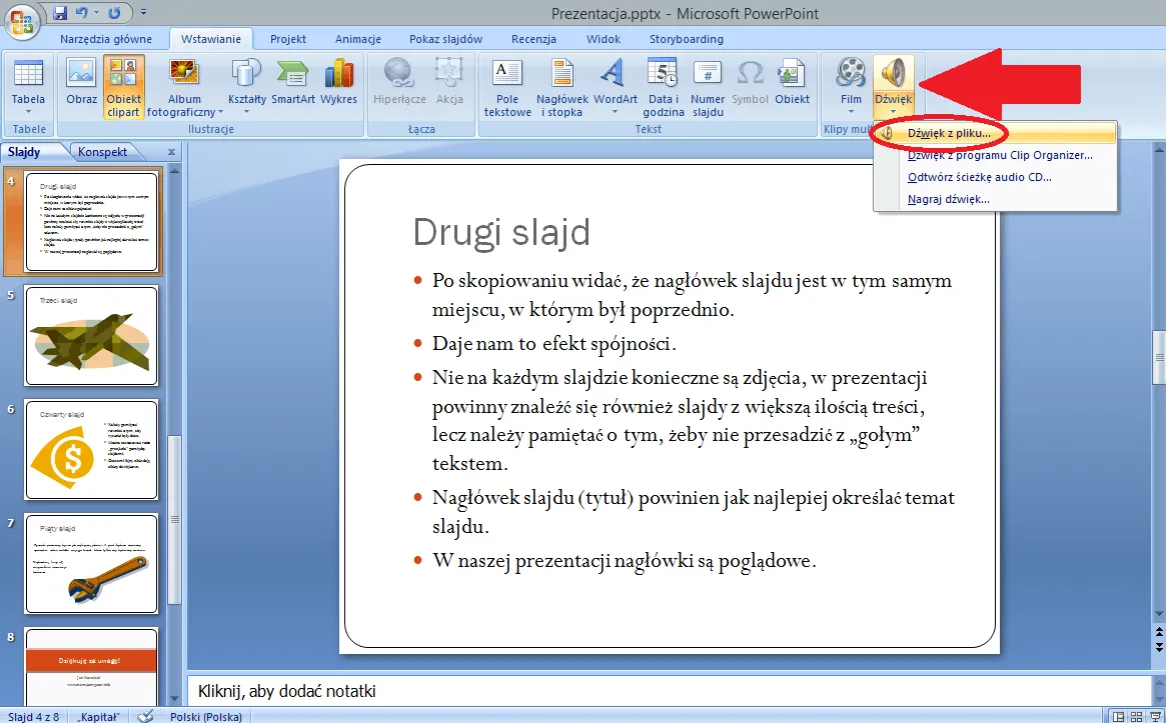
Podczas próby odzyskiwania usuniętych dokumentów użytkownicy mogą napotkać różne problemy. Często zdarza się, że pliki są trwale usunięte lub nie można ich znaleźć w Koszu. W takich przypadkach warto zasięgnąć porady i skorzystać z dostępnych narzędzi, które mogą pomóc w rozwiązaniu tych problemów.
Jak uniknąć utraty danych w przyszłości podczas pracy w PowerPoint
Aby zminimalizować ryzyko utraty danych, warto stosować kilka prostych zasad. Po pierwsze, regularnie zapisuj swoją pracę, korzystając z opcji "Zapisz" lub "Zapisz jako". Po drugie, rozważ tworzenie kopii zapasowych swoich prezentacji na zewnętrznych nośnikach lub w chmurze. Po trzecie, zaplanuj automatyczne zapisywanie w PowerPoint, co pozwoli na utrzymanie aktualnych wersji plików. Dodatkowo, unikaj pracy na plikach bezpośrednio z nośników zewnętrznych, co może zwiększać ryzyko ich usunięcia.
Skuteczne metody odzyskiwania usuniętych prezentacji PowerPoint
Odzyskiwanie usuniętych prezentacji PowerPoint może być kluczowe w zapobieganiu utracie cennych danych. W artykule przedstawiono kilka skutecznych metod, takich jak sprawdzenie Kosza oraz wykorzystanie funkcji Autoodzyskiwania, które mogą pomóc w szybkim przywróceniu plików. Dodatkowo, omówiono programy do odzyskiwania danych, takie jak Recuva czy Disk Drill, które oferują zaawansowane możliwości odzyskiwania w przypadku, gdy standardowe metody zawiodą.
Ważnym aspektem jest również zapobieganie przyszłym utratom danych poprzez regularne zapisywanie pracy i tworzenie kopii zapasowych. Artykuł podkreśla, że regularne praktyki zabezpieczające, takie jak automatyczne zapisywanie w PowerPoint, mogą znacząco zmniejszyć ryzyko utraty danych. Dzięki tym wskazówkom użytkownicy mogą lepiej chronić swoje prezentacje i unikać stresujących sytuacji związanych z ich utratą.




